Definizione di eventi personalizzati avanzati[Translation is no longer up to date]
Oltre agli eventi personalizzati di tipo semplice, è possibile definire un evento del tipo Info per il quale possono essere richiamati dati dall'utente grazie a campi liberamente configurabili. I dati immessi vengono archiviati nel database insieme all'evento nel campo dei parametri e possono essere utilizzati nelle analisi individuali.
Spiegazione del concetto basilare:
Per utilizzare un evento personalizzato, occorre configurare la casella di di un evento Info avvalendosi di caratteri di controllo.
La prima parte della casella di viene utilizzata analogamente a un evento Info consueto. Dopo la stringa di caratteri ### vengono riportati i caratteri di controllo e i corrispettivi dati. Questi dati non vengono visualizzati nella maschera dell'evento Knit Report bensì analizzati. Dopo la stringa di caratteri ###, la macchina cerca caratteri di controllo per generare da essi un dialogo.
Un parametro completo viene definito con:
- una sequenza di caratteri di controllo
- seguita da un denominatore
- seguito da un'indicazione facoltativa di tipo e lunghezza
da inserire tra parentesi quadre - un punto e virgola alla fine della definizione
 Il denominatore non deve comprendere caratteri di controllo, punti e virgola o indicazioni del tipo tra parentesi quadre!
Il denominatore non deve comprendere caratteri di controllo, punti e virgola o indicazioni del tipo tra parentesi quadre!
Possono essere utilizzati i caratteri di controllo seguenti:
-
/IT=
Tipo Info - S – L'evento Info presenta uno stato legato a parametro/ P1,
- I – non presenta stato
- Per l'esempio si rimanda a .
-
/T=
Titolo per il dialogo
(non presenta definizione del tipo di parametri) - Esempio:
/T= Enter stop reason;
Crea nel dialogo il titolo Enter stop reason -
/UM=
Casella di modifica di gruppo per indicazione utente e pin macchina
(deve essere del tipo String). Il pin della macchina viene verificato sulla base del pin stabilito per un utente nella configurazione utenti nel PPS. L'evento può essere attivato solo con un pin valido.
Esempio: /UM=User/MCPIN[s/s,4];
Fa eccezione il carattere di controllo /UM= per il quale la definizione stabilisce contemporaneamente due parametri, da specificare separati con /.
User/MCPIN diventa il denominatore per parametro /UM. La prima indicazione del tipo deve essere s, anche la seconda deve essere s e la lunghezza dipende dalla lunghezza massima utilizzata nella gestione utenti PPS per il PIN della macchina. -
/PI= Production ID Casella di modifica o solo campo di visualizzazione per il Production ID, se non è stata specificata alcuna indicazione di lunghezza (altrimenti deve essere del tipo string, rappresentato a sual volta da un s)
Esempio: /PI=Production Id[s,30];
Production Id diventa il denominatore per parametro PI.
- Se dopo la definizione del tipo non risultano indicazioni di limitazione della lunghezza, il campo viene abilitato all'immissione quando il ticket non è in fase di esecuzione. Durante la fase di esecuzione di un ticket non sono possibili le immissioni e viene applicato l'ID dal ticket selezionato. Il campo viene quindi visualizzato su sfondo grigio. - Esempio: /PI=Production Id[s];
- Se dopo la definizione del tipo (s) non risultano indicazioni di limitazione della lunghezza, viene definito solo un campo di visualizzazione senza possibilità di immissione, il cui contenuto deriva dal ticket momentaneamente attivo. Se manca il ticket, il campo resta vuoto. Il campo viene visualizzato su sfondo grigio.
- Per un evento del tipo /IT=I, nel campo viene applicato il Production Id di un ticket sbrigato, se precedentemente selezionato nell'elaborazione ticket. A sinistra del campo viene visualizzata in questo caso l'icona di ticket sbrigati.

-
/Pn=
Una delle tre caselle di modifica possibili con n=[1..3]
(può essere del tipo string o integer) - Esempio: /P1=Stop Code[i,4];
- Stop Code è il denominatore di parametro P1.
Nella casella di modifica sono possibili solo numeri al massimo di 4 cifre. -
/C=
Casella di modifica per commento
(deve essere del tipo String)
Sono supportati i tipi di dati seguenti: - s - tipo String (fino a 249 caratteri)
- i - tipo Integer (fino a 9 cifre)
- Esempio: /C=Comment[s,100];
Comment diventa il denominatore per parametro C.
Nella casella di modifica, il numero di caratteri deve essere limitato a 100.
Effetto di un evento Info con stato:
Definito con /IT=S;
Il valore assegnato dall'utente sulla macchina a P1 viene visualizzato, se diverso da 0 e /IT=S, nella barra del titolo sotto il logo Stoll. Questo stato Info è prioritario rispetto allo stato User, contrassegnato lì con un punto esclamativo giallo.
- Se dall'utente è stato riportato ad es. il valore 99 per P1, la barra del titolo apparirà come riportato qui:
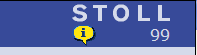
- Se a P1 viene assegnato il valore 0, verrà eliminato l'indicatore sotto il logo Stoll Logo oppure, nell'eventualità che sia ancora impostato uno stato User diverso da 0, sostituito da quest'ultimo.
Esempio:
È ancora attivo uno stato User con il numero 1025.
L'indicazione passa a: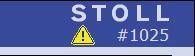
Esempi di applicazione
- Si intende registrare separatamente la ragione di arresti macchina, si lavora con PPS e ticket, il numero di evento Info è impostato su 32766 (o un qualsiasi altro numero), si intende registrare l'utente, il Production ID automaticamente dal ticket, uno Stop Code e un commento. Non deve essere immesso il Production ID se manca il ticket.
La definizione richiesta potrebbe essere la seguente:
Document stop reason ### /IT=S; /T=Enter stop reason; /UM=User/MCPIN[s/s,4]; /PI=Production Id[s]; /P1=Stop Code[i,4]; /C=Comment[s,100];
Da un clic sulla voce nella maschera eventi report dell'utente risulta una finestra di dialogo eventualmente così: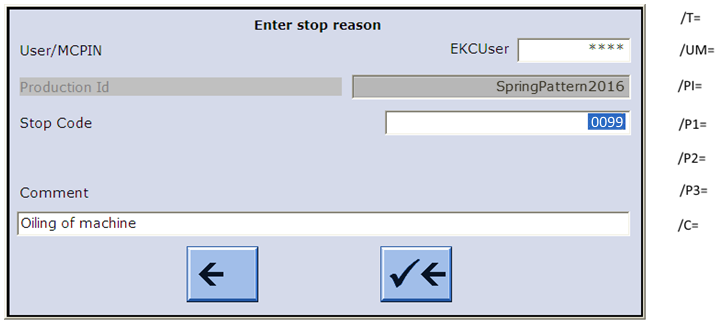
- Si intende documentare la qualità dei teli, si lavora con PPS e ticket, il numero di evento Info è impostato su 32767 (o un qualsiasi altro numero), si intende registrare l'utente, il codice teli per la qualità, il numero di teli e un commento. Quando non è selezionato alcun ticket, il Production ID deve essere immesso manualmente e la lunghezza per l'immissione deve essere limitata a 30 caratteri. La definizione richiesta potrebbe essere la seguente:
Document piece quality ### /IT=I; /T=Qualify produced pieces; /UM=User/MCPIN[s/s,4]; /PI=Production Id[s,30]; /P1=Pieces Code[i,4]; /P2=Quantity[i,5]; /C=Comment[s,100];
Voce nella casella di nell'User Event Administration
Quando non è selezionato alcun ticket, da un clic sulla voce nella maschera eventi report dell'utente risulta una finestra di dialogo eventualmente così: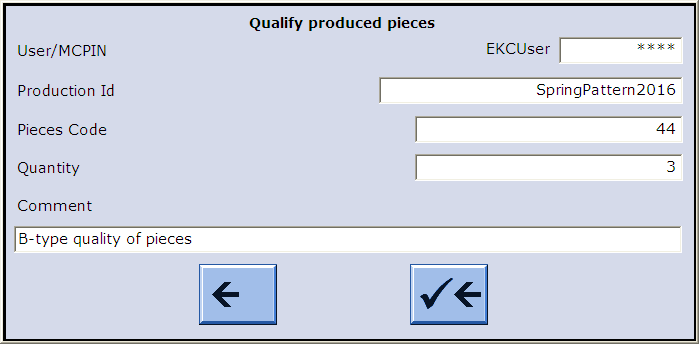
- Se inizialmente nell'elaborazione ticket è stato selezionato un ticket sbrigato, verrà utilizzato il Production Id da questo ticket. Per meglio evidenziare che l'evento (solo per tipo /IT=I) si riferisce a un ticket sbrigato, appare a sinistra, accanto alla casella l'icona di ticket sbrigati, come raffigurato nell'immagine in alto.
Per creare un evento Info personalizzato avanzato:
- È aperta la finestra User Event Administration
- 1
- Marcare la voce nell'elenco.
- oppure -
Nella riga di modifica fare clic sul campo . - 2
- Nella riga di modifica sotto immettere il numero di identificazione corrente.
Se si assegna due volte un numero di identificazione per la stessa lingua o lo stesso tipo, appare un messaggio di errore.
Il messaggio di errore appare anche quando l'evento è disattivato mediante un filtro.
- 3
- Selezionare nella casella di riepilogo la lingua desiderata.
- 4
- Se si intende modificare lo stato personalizzabile dell'evento, impostare nella casella di il parametro /IT=S.
- oppure -
Se l'evento deve essere salvato nel database dinamico unicamente a titolo di informazione, impostare nella casella di il parametro /IT=I. - 5
- Immettere nella casella di un testo esauriente e inserire dopo ### i caratteri di controllo richiesti per i dati da verificare.
- 6
- Fare clic sul pulsante Applica.
- L'evento viene trasferito nell'elenco e attivato. Simultaneamente, viene trasferito sulle macchine attivate nello Stoll-knit report® a fini di analisi. Il trasferimento sulle macchine può durare fino a cinque minuti.